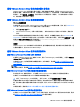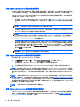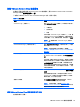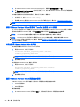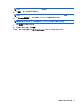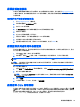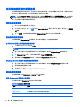HP Smart Zero Core 4.4 Administrator Guide
搭配 VMware Horizon View 使用多顯示器工作階段
VMware Horizon View 支援多顯示器工作階段。若要增強虛擬化體驗,預設的 VMware Horizon View
會使用全螢幕,並橫跨所有的顯示器。若要選擇不同的視窗大小,請針對連線,在桌面集區的通訊協定
類型底下,選取全螢幕 – 全部螢幕,然後從視窗大小清單選擇另一個選項。下次當您連線至工作階段
時,視窗將會以所選取的大小開啟。
搭配 VMware Horizon View 使用鍵盤快速鍵
Windows 鍵盤快速鍵
為協助管理 Windows 系統,VMware Horizon View 支援 Windows 鍵盤快速鍵。例如,使用 CTRL+ALT
+DEL 時,VMware Horizon View 會顯示提供下列選項的資訊:
●
傳送 Ctrl+Alt+Del 指令。
●
Disconnect the session(中斷工作階段連線):當您沒有其他方法可結束工作階段時,請使用此
選項。
Windows 鍵盤快速鍵將會轉送至遠端桌面工作階段。結果是,本機鍵盤快速鍵(例如 Ctrl+Alt+Tab 和
Ctrl+Alt+F4)位於遠端工作階段內部時,將不會運作。若要切換工作階段,可取消核取連線設定的一般
標籤中的隱藏上方功能表列或透過登錄機碼 root/ConnectionType/view/connections/
{UUID}/hideMenuBar 來啟用上方功能表列。
媒體鍵
VMware Horizon View 在遠端桌面工作階段期間,使用媒體鍵控制音量、播放/暫停以及靜音等選項。這
支援多媒體程式,例如 Windows Media Player。
搭配 VMware Horizon View 使用裝置重新導向
搭配 VMware Horizon View 使用 USB 重新導向
若要啟用 VMware Horizon View 連線的 USBR,請在「USB Manager(USB 管理員)」中選取 VMware
Horizon View 做為遠端通訊協定。
如需有關 USBR(包括裝置與類別專屬重新導向)的詳細資訊,請參閱
位於第 15 頁的搭配 RDP 使用
USB 重新導向。
附註: 如需有關針對不使用「USB Manager(USB 管理員)」的 HP Smart Zero Core 版本設定 USB
重新導向的資訊,請參閱
位於第 103 頁的舊版 HP Smart Zero Core 中的 USB 選項。
搭配 VMware Horizon View 使用大量儲存裝置重新導向
您必須使用 RDP 連線通訊協定,才能搭配 VMware Horizon View 連線使用大量儲存重新導向。
若要執行 USB 磁碟機或內建 SATA 磁碟機的磁碟機重新導向:
▲
使用「USB Manager(USB 管理員)」停用 USBR,以便將遠端通訊協定設為本機。
這會在虛擬桌面工作階段中為連線至用戶端的每一個內建與外接式大量儲存裝置建立網路對應的磁碟
機。設為遠端之儲存裝置的檔案系統格式並不重要。例如,Windows 連線可使用 ext3 格式的 USB 隨身
碟。
如需詳細資訊,請參閱
位於第 15 頁的搭配 RDP 使用大量儲存裝置重新導向。
搭配 VMware Horizon View 使用印表機重新導向
若是使用 PCoIP 通訊協定建立的連線,USBR 支援印表機。若是使用 RDP 通訊協定建立的連線,請參
閱
位於第 16 頁的搭配 RDP 使用印表機重新導向以取得詳細資訊。
VMware Horizon View 連線功能總覽 21